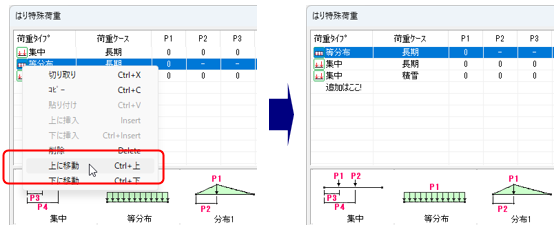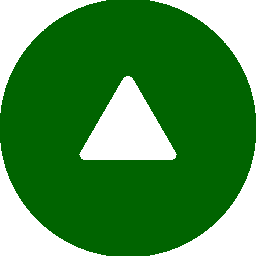ポップアップメニュー
アイコン を右クリックすると、ポップアップメニューを表示します。
を右クリックすると、ポップアップメニューを表示します。
選択した入力データのコピーや貼り付けなど、ポップアップメニューを使って編集することができます。

選択した入力データのコピーや貼り付けなど、ポップアップメニューを使って編集することができます。

 |
切り取り |
 |
コピー |
 |
削除 |
 |
上に移動/下に移動 |
 切り取り
切り取り
- 切り取る行のアイコン
 を右クリックし、ポップアップメニューを表示して[切り取り]を選択します。
を右クリックし、ポップアップメニューを表示して[切り取り]を選択します。
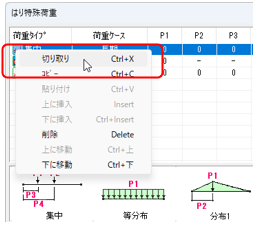
※ [Ctrl]+[X]キーから、行うこともできます。 - 指定した行がグレー表示になり、データがクリップボードに保存されます。
移動先の行のアイコンを右クリックし、ポップアップメニューを表示します。 -
[貼り付け]を選択した場合は、指定した行のデータに上書きして貼り付けます。
切り取ったデータは行ごと削除され、削除した箇所はつめて表示されます。
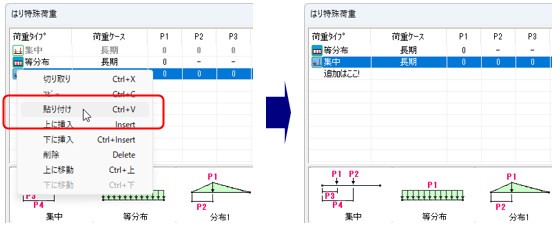
※ [Ctrl]+[V]キーから、行うこともできます。
[上に挿入](または[下に挿入])を選択した場合は、 指定した位置の上(または下の行)にデータを貼り付けます。
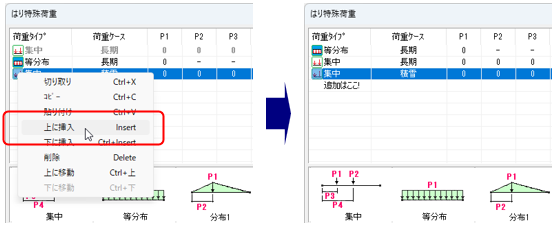
※ [Insert](または[Ctrl]+[Insert]キー)から、 行うこともできます。
 コピー
コピー
- コピーする行のアイコンを右クリックし、ポップアップメニューを表示して[コピー]を選択します。
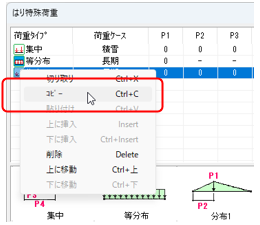
※ [Ctrl]+[C]キーから、行うこともできます。 - 指定した行が青い表示になり、データがクリップボードに保存されます。
コピー先の行のアイコンを右クリックし、ポップアップメニューを表示します。 -
[貼り付け]を選択した場合は、指定した行のデータに上書きして貼り付けます。
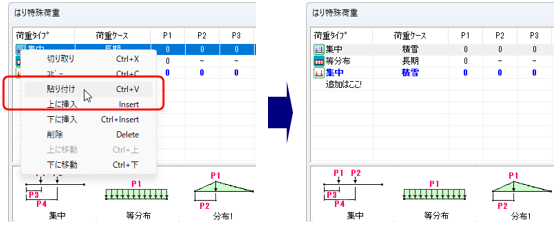
※ [Ctrl]+[V]キーから、行うこともできます。
[上に挿入](または[下に挿入])を選択した場合は、指定した位置の上(または下の行)にデータを貼り付けます。
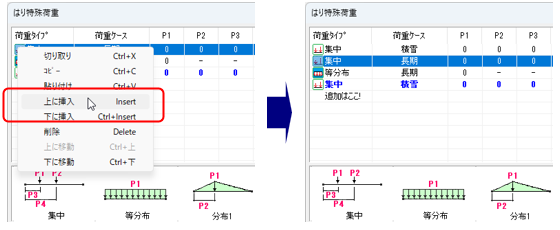
※ [Insert](または[Ctrl]+[Insert]キー)から、行うこともできます。
 削除
削除
削除する行のアイコンを右クリックし、ポップアップメニューを表示して[削除]を選択します。
指定した行が削除され、削除箇所の下にデータがある場合は、データが上へ移動します。
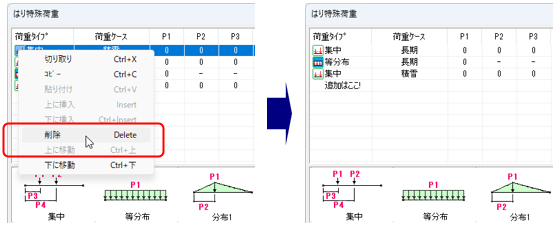
指定した行が削除され、削除箇所の下にデータがある場合は、データが上へ移動します。
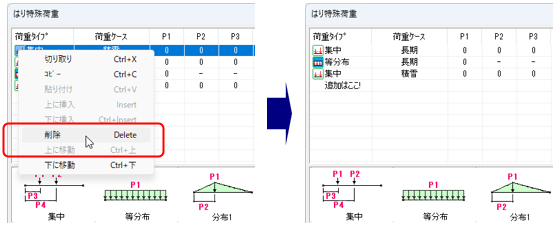
 上に移動/下に移動
上に移動/下に移動
移動する行のアイコンを右クリックし、ポップアップメニューを表示して
[上に移動]または[下に移動]を選択します。
指定した行が上または下へ移動します。
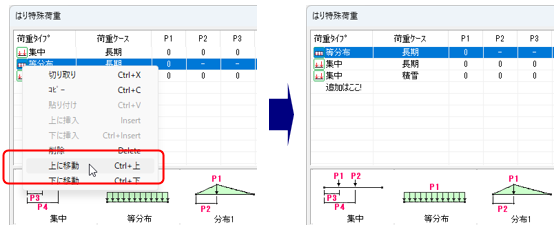
指定した行が上または下へ移動します。